Jpg, png, gif, tiff, psd, eps, pdf, svg - tarvitsetko navigointiapua formaattiviidakkoon?

Mitä sinun oikeasti pitää tietää eri kuvatiedostojen formaateista?
Kuvatiedostojen formaatit voi jakaa kahteen isompaan kategoriaan. Toiset ovat rasteritiedostoja ja toiset - vektoreita. Karkeasti sanottuna valokuvat ovat lähtökohtaisesti rasterikuvia, kun taas grafiikkaa sisältävät tiedostot voivat olla kumpaakin.
Vektoritiedostojen etu verrattuna rasteriin on se, että tiedoston sisältämiä elementtejä voi skaalata loputtomiin ilman, että niiden laatu kärsii. Tämä ominaisuus johtuu siitä, että vektorit ovat matemaattisia yhtälöitä, jotka sisältävät tietoja objektien ominaisuuksista (elementtien keskinäiset suhteet, tasojen järjestys, ääriviivojen paksuus yms.).
Yhtälö pitää huolen siitä, että objektin reunat pysyvät terävinä silloinkin, kun sitä pienennetään tai suurennetaan. Siksi vektori on täydellinen formaatti logoille ja muille graafisille elementeille.
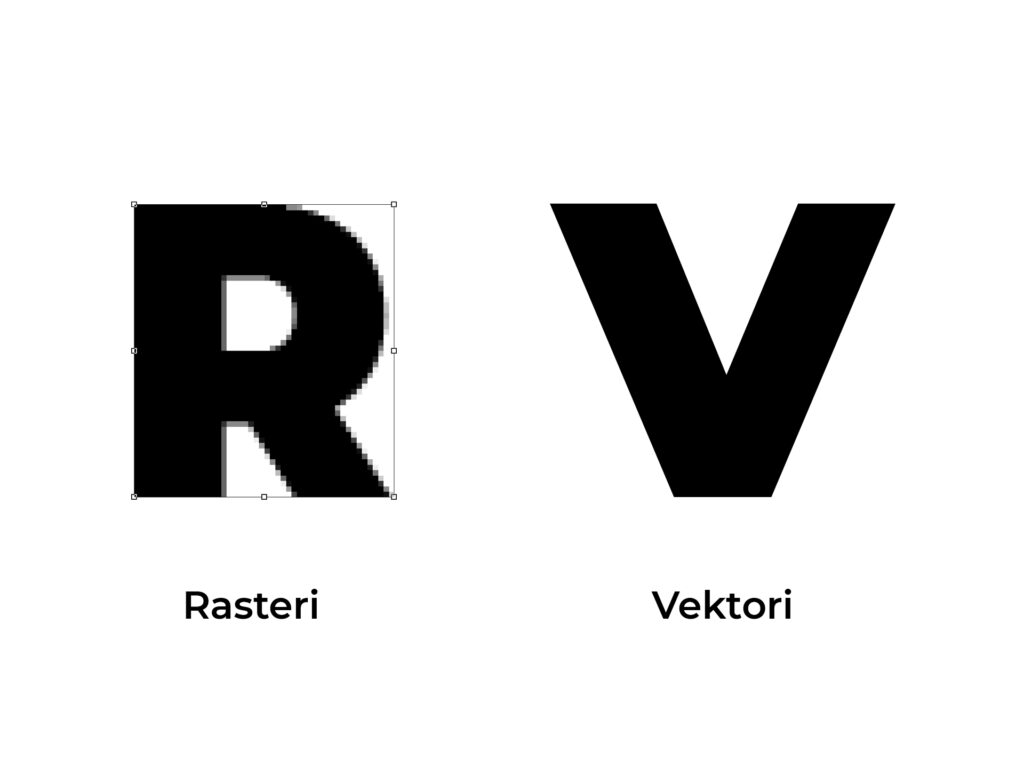
Rasterikuva (sanotaan myös pikseli- ja bittikarttakuvaksi) puolestaan koostuu pikseleistä, joiden määrä on ennalta määritelty (pikseleiden määrä määritellään tiedoston asetuksissa kuvan tekohetkellä). Kun objektia suurennetaan tarpeeksi paljon, tulevat pikselit näkyville. Mitä pienempi kuvan resoluutio on (dpi = dot per inch), sitä nopeammin “laaturaja” tulee vastaan.
Rasteritiedostojen formaatit
JPEG. (Joint Photographic Experts Group)
Jpg. on rasteritiedostojen formaateista yleisin. Formaatilla on monta plussaa: tiedosto vie suhteellisen vähän levytilaa, toimii RGB, CMYK ja GrayScale -väriympäristöissä, sopii verkkoon ja printtiin sekä aukeaa ilman erillistä ohjelmistoa millä tahansa laitteella.
Formaatin käyttöön liittyy kuitenkin yksi merkittävä ongelma: mitä useammin samaa tiedostoa tallennetaan, sitä enemmän se pakkautuu ja kuvan laatu kärsii.
Vinkki: säilytä alkuperäiset jpg. -kuvat omassa kansiossa ja kopioi ne sieltä työskentelyä varten. Ethän tallenna työstettyä kuvaa alkuperäisen päälle, sillä muutokset ovat peruuttamattomia.

GIF. (Graphics Interchange Format)
Gif.-tiedostoja ei juuri käytetä painotarkoituksiin. Formaatti soveltuu yksinkertaisten animaatioiden ja kevyesti animoitujen bannereiden tallentamiseen. Gif. sisältää vain 256 väriä, siksi tätä tiedostomuotoa ei kannata käyttää kuvien tallentamiseen. Vertailun vuoksi, jpg. -kuva sisältää parhaimmillaan yli 160 miljoonaa väriä. Yllä olevan esimerkin avulla voi helposti havainnollistaa, kuinka radikaalisesti kuvan laatu muuttuu vähäisen värien määrän vuoksi.
PNG. (Portable Network Graphics)
Tämäkään formaatti ei sovellu printtiympäristöön vaan on puhtaasti digitaalinen tiedostomuoto. Png.-kuvia käytetään verkkosivuilla, esityksissä ja videoissa silloin kun halutaan, että objektin (logon, ikonin, syvätyn kuvan) tausta jää läpinäkyväksi. Mahdollisuus jättää taustan läpinäkyväksi on siis suurin ero jpg. ja png. -muotojen välillä.
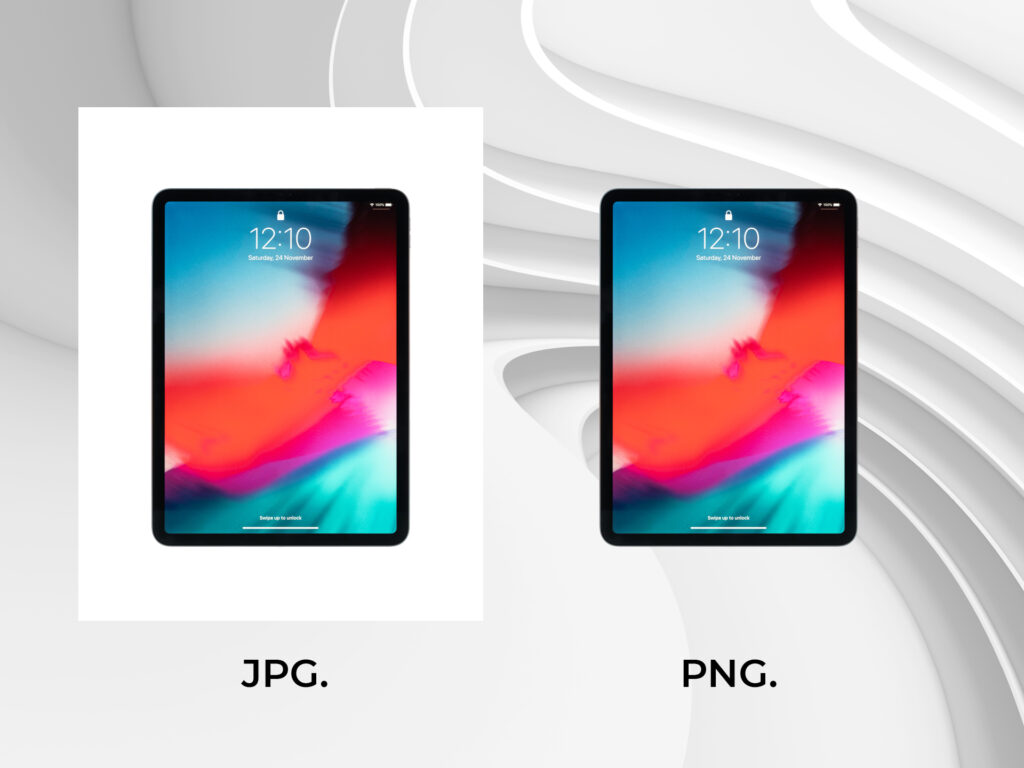
TIFF. (Tagged Image File Format)
Tiff. on puhtaasti painotarkoituksiin suunniteltu korkealaatuinen tiedostomuoto. Sen ylivoimaisin etu suhteessa jpg. -tiedostoihin on häviötön pakkausmenetelmä, joka mahdollistaa sen, että kuvan laatu ei kärsi vaikka sitä olisikin tallennettu useamman kerran.
Tämäkin formaatti mahdollistaa objektien tallentamisen läpinäkyvälle taustalle. Tiff.-tiedostojen suurimpana “miinuksena” voidaan pitää kuvien valtavaa tiedostokokoa (jopa 50 tai 100 MB per kuva).
PSD. (Adobe Photoshop)
Psd. on Adobe Photoshop -kuvankäsittelyohjelman oma työtiedostoformaatti. Psd. on hyvin monipuolinen tiedostomuoto, mutta sen käyttöön liittyy yksi olennainen rajoitus. Tiedostoa ei saa auki ilman Adobe Photoshop -ohjelmaa. Psd.-tiedostot tukevat sekä rasteri- että vektoritiedostoja, mutta tiedostoympäristönä se on lähtökohtaisesti rasteri.
Vektoritiedostojen formaatit
Logot ja erilaiset graafiset elementit pitää ja kannattaa luoda vektoriympäristöön. Vektorilogon tallentaminen rasterikuvaksi onnistuu hetkessä kun taas rasterikuvan vektorointi voi olla haastava ja aikaa vievää prosessi. Vektorilogoa voi skaalata ja tallentaa vektoritiedostona loputtomiin kun taas rasterinkuvan laatu huononee joka tallennuksen jälkeen.
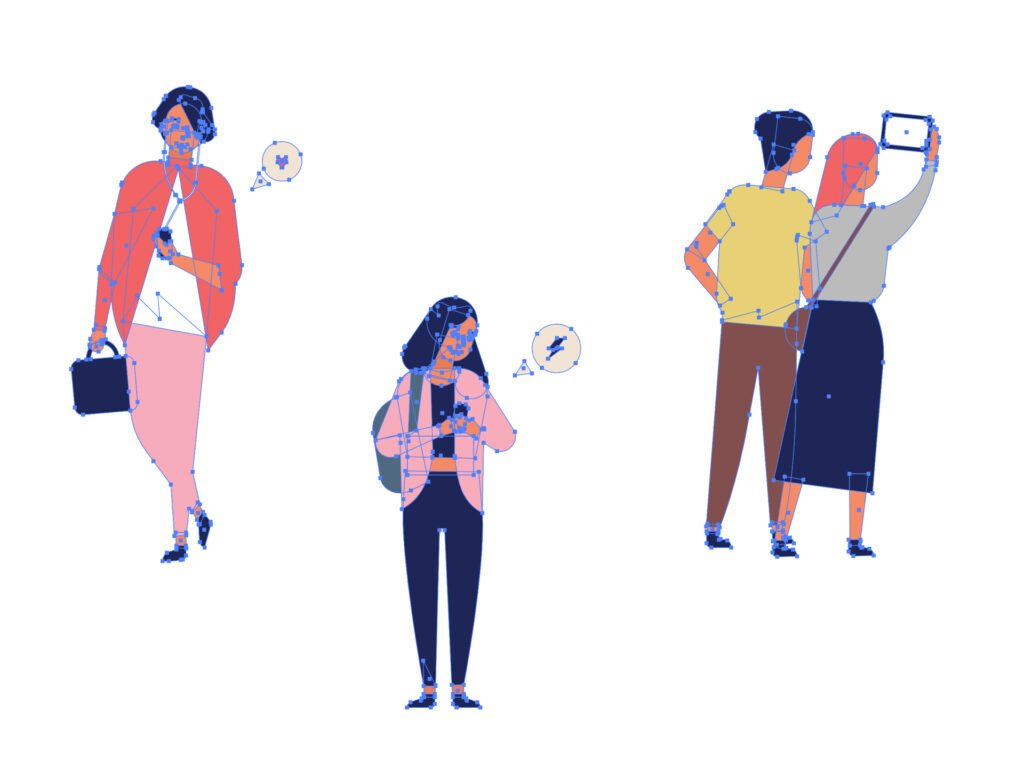
EPS. (Encapsulated PostScript)
Eps. on yleisin vektoriformaatti, joka soveltuu niin logojen, graafisten elementtien kuin erilaisten vektoroitujen kuvien tallentamiseen. Jos tehtävänäsi on toimittaa logo vektoritiedostona tai painokelpoisena tiedostona, hae yrityksesi kuvapankista eps.-päätteinen tiedosto - se on juuri se, mitä toivotaan.
PDF. (Portable Document Format)
Pdf. -tiedosto voi olla rasteri tai vektori riippuen siitä, mistä aineistosta sen on tulostettu (tallennettu). Pdf.-tiedostona tallennettu logo on mitä todennäköisemmin vektori.
Vinkki: Asian voi helposti tarkistaa kasvattamalla kuvan kokoa: jos kyseessä on vektori, pysyvät objektin reunat terävinä skaalauksesta huolimatta.

SVG. (Scalable Vector Graphics)
Svg. on verkkoa varten suunniteltu oma vektoriformaatti, jolla korvataan nykyään png.-tiedostoja. Siinä, missä png.-tiedosto (logo tai ikoni) pikselöityy skaalauksen myötä, svg.-tiedosto pitää huolen siitä, että reunat jäävät teräväksi.
AI. (Adobe Illustrator)
Ai. on Adobe Illustratorin työtiedostoformaatti. Vaikka ai.-tiedostot ovat ominaisuuksiltaan pitkälti samanlaiset eps.-tiedostojen kanssa, suositaan valmiiden aineistojen tallentamiseen eps.-muotoa, koska se ei vaadi Adobe Illustratorin käyttöä.
Summa summarum
- Toimita logot ja grafiikat aina vektoritiedostoina, esim. eps., pdf. tai ai.-muodoissa
- Käytä painotarkoituksia varten lähtökohtaisesti jpg. tai tiff. -tiedostoja, joiden resoluutio on vähintään 240 dpi
- Suosi verkkosivuilla svg.-muodossa tallennettuja vektoroituja objekteja (logot, ikonit yms.) png.-tiedostojen sijaan
- Png. ja gif. -tiedostot eivät sovellu painotarkituksiin. Jos haluat käyttää painotarkoituksiin syvättyjä kuvia (kuvia läpinäkyvyllä taustalla), käytä tiff. tai psd. -formaattia.
- Pidä alkuperäiset jpg. -tiedostot erillisessä kansiossa. Ethän tallenna niiden päälle kertaalleen muokattuja / avattuja kuvia
Tuntuuko silti monimutkaiselta?
Kaikkien ei tarvitse tietää kaikkea ja jos sinusta tuntuu, että olet silti hukassa, autamme mielellämme. Ota rohkeasti yhteyttä ja kerro haastesi. Usein ongelma ei olekaan niin paha, kuin sitä alunperin kuvittelee.

